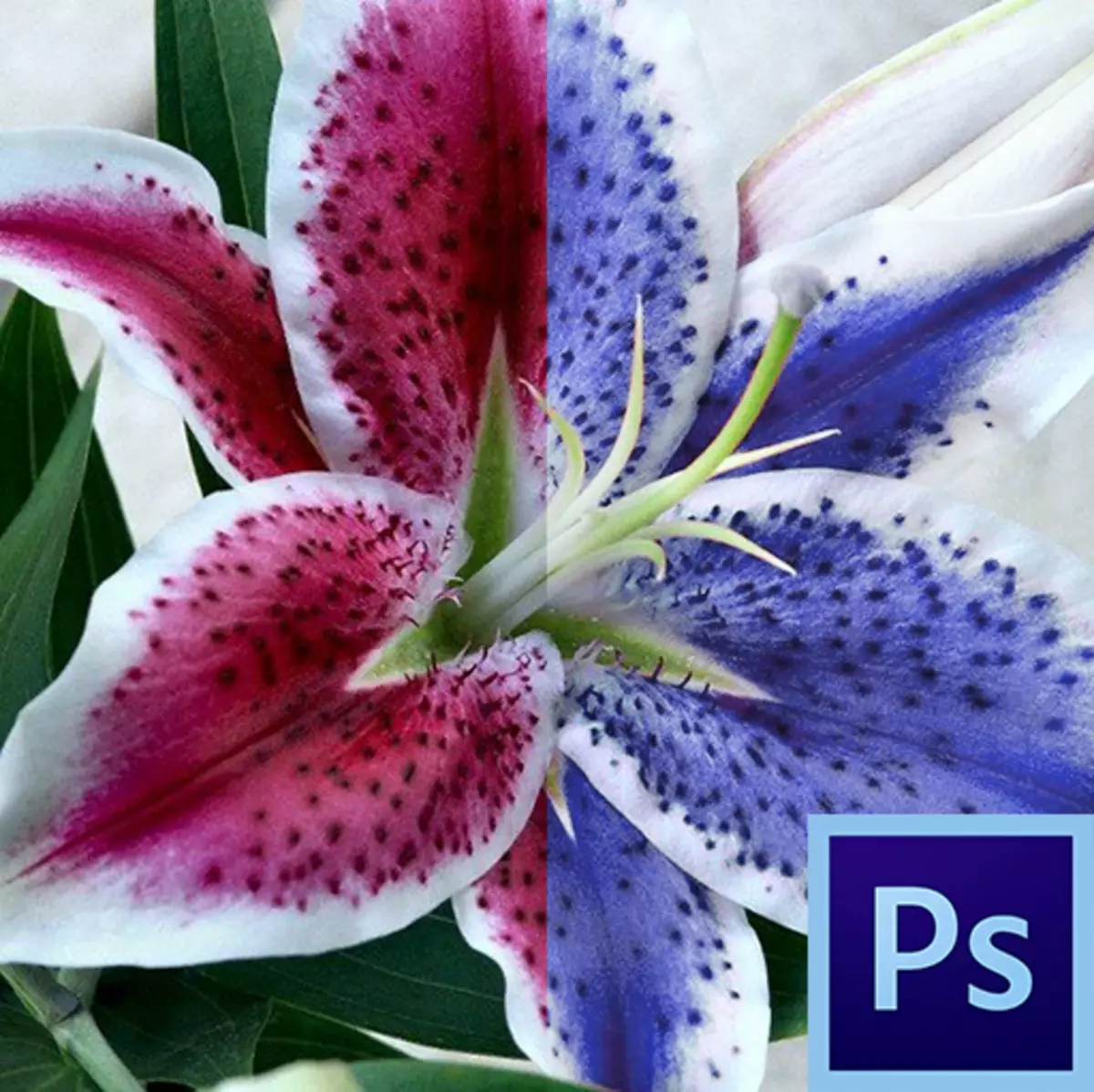
Newcomers প্রায়ই মনে করি যে ফটোশপের "স্মার্ট" সরঞ্জাম ক্লান্তিকর ম্যানুয়াল কাজ নির্মূল করে তাদের জীবন প্রক্রিয়া সহজ করার জন্য পরিকল্পিত। এটা আংশিকভাবে সত্য, কিন্তু শুধুমাত্র আংশিকভাবে।
এই যন্ত্র অধিকাংশই নতুন এবং পেশাদারী পদ্ধতির সুনিশ্চিতভাবে মাপসই করা হবে না হয় চিহ্নিত ( "ম্যাজিক ওয়ান্ড", "কুইক নির্বাচন", এই ধরনের হাতিয়ার হিসেবে বিভিন্ন সংশোধন সরঞ্জাম, "রঙ প্রতিস্থাপন করুন")। এটা পরিস্থিতির যা এই টুল ব্যবহার করা যেতে পারে বুঝতে প্রয়োজনীয় এবং কীভাবে সঠিকভাবে সেট আপ, এবং এটি অভিজ্ঞতা দিয়ে আসে করতে।
উপকরণ মেনু থেকে "রঙ প্রতিস্থাপন করুন" সম্পর্কে আজ আমরা যেন আলাপ "চিত্র -। সমন্বয়"
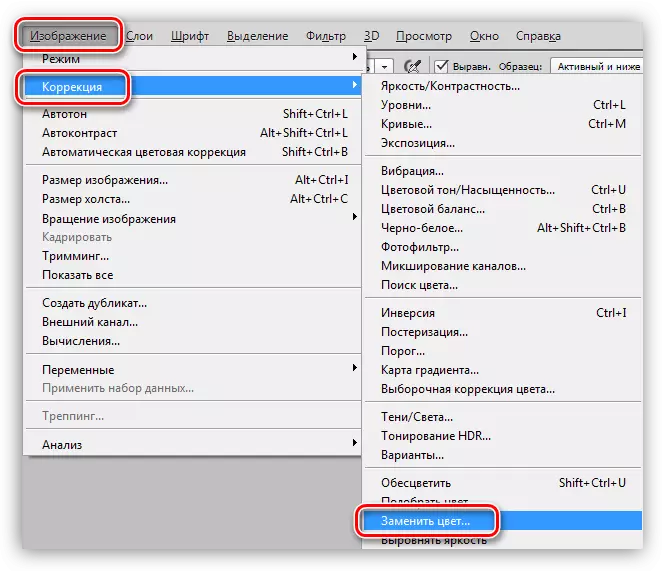
টুল "রঙ প্রতিস্থাপন করুন"
এই সরঞ্জামটি আপনাকে ম্যানুয়ালি অন্য কোন ইমেজ নির্দিষ্ট রঙ প্রতিস্থাপন করতে পারবেন। তার প্রভাব সমন্বয় স্তর প্রভাব অনুরূপ "হিউ / স্যাচুরেশন।"
টুল বক্স নিম্নরূপ:
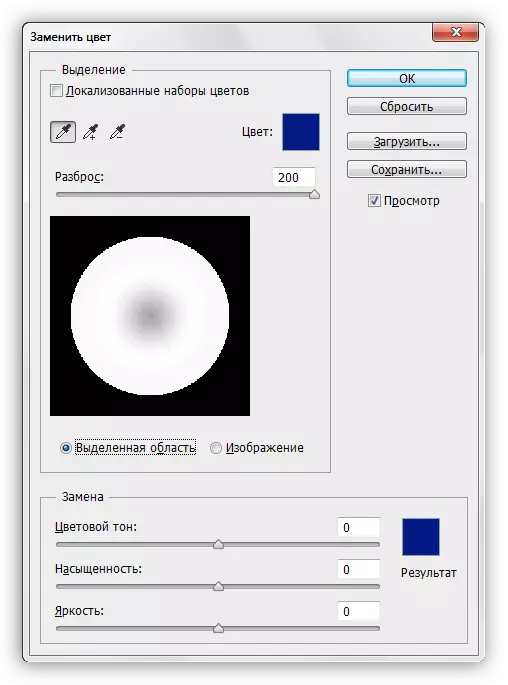
এই বাক্সটি দুই ব্লক নিয়ে গঠিত: "সাহসী" এবং "প্রতিস্থাপন"।
নির্বাচন
1. রঙ নমুনা গ্রহণের সরঞ্জাম। তারা Pipettes সঙ্গে বোতাম মত চেহারা এবং নিম্নলিখিত ফাংশন (বাঁ দিক থেকে ডানদিকে) আছে: প্রধান ট্রায়াল, একটি সেট প্রতিস্থাপন আলোছায়া ব্যতিক্রম জন্য সেট রং যোগে।
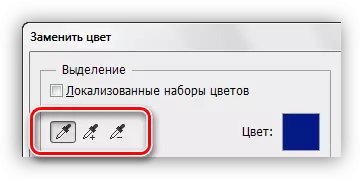
2. স্লাইডার "ছিটান" নির্ধারণ করে কত মাত্রা (সংলগ্ন ছায়া গো) প্রতিস্থাপিত হবে।
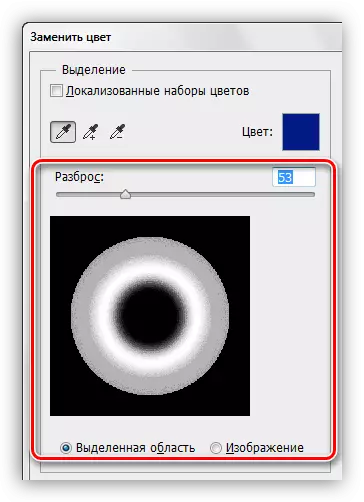
প্রতিস্থাপন
এই ব্লক ইন স্লাইডার "হিউ", "পরিপৃক্তি" এবং "উজ্জ্বলতা" অন্তর্ভুক্ত করা হয়েছে। আসলে, প্রতিটি স্লাইডার উদ্দেশ্য তার নাম দ্বারা সংজ্ঞায়িত করা হয়।
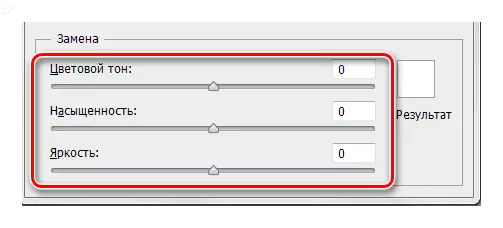
অনুশীলন করা
এর পরিসীমা এখান থেকে গ্রেডিয়েন্ট রং প্রতিস্থাপন করা যাক:
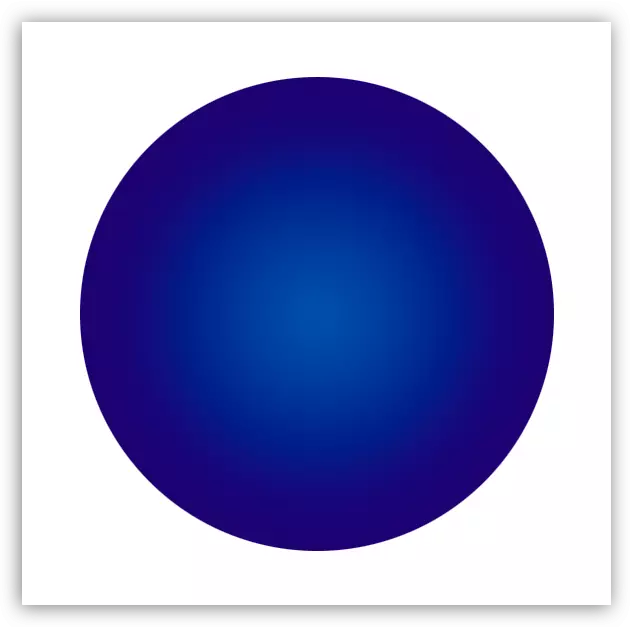
1. টুল সক্রিয় এবং একটি pipette সীমার কোনো অংশ এ ক্লিক করুন। পূর্বরূপ উইন্ডোতে সাদা এলাকায় অবিলম্বে প্রদর্শিত হবে। যে সাদা এলাকায় প্রতিস্থাপিত হবে। উপরের দিকে নির্বাচিত রঙ দেখতে পারেন।
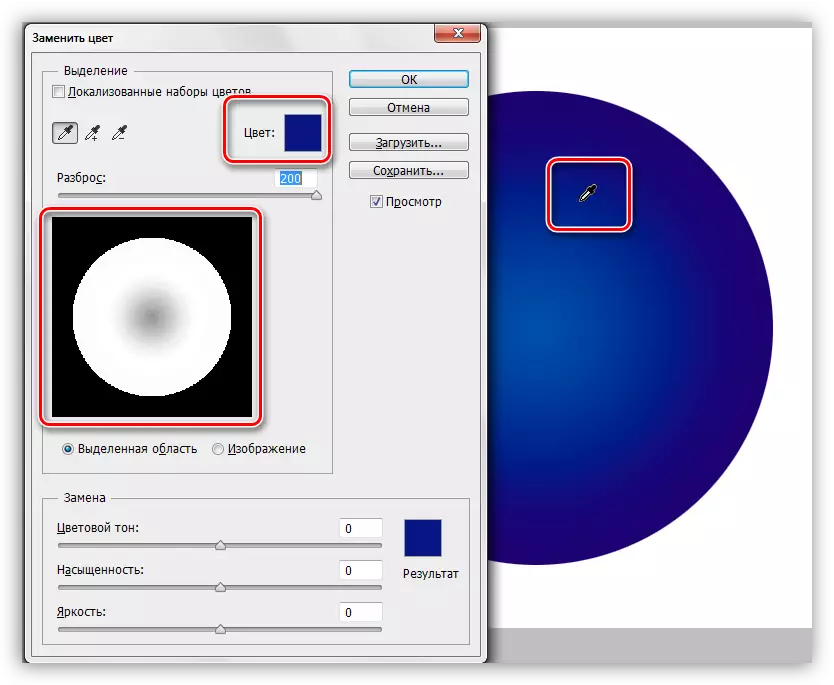
2. ইউনিট "প্রতিস্থাপন" এ যান, রঙ উইন্ডোতে ক্লিক এবং রঙ যে আমরা নমুনা প্রতিস্থাপন করতে চান কনফিগার করুন।
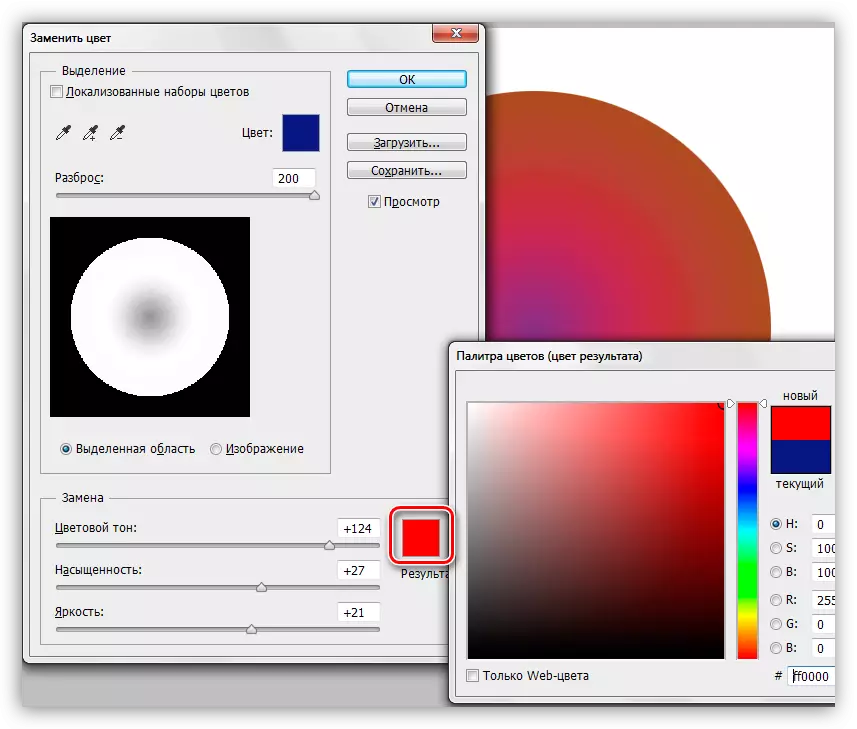
3. স্লাইডার "ছিটান" বর্ণের স্বনির্ধারিত পরিসীমা প্রতিস্থাপন।
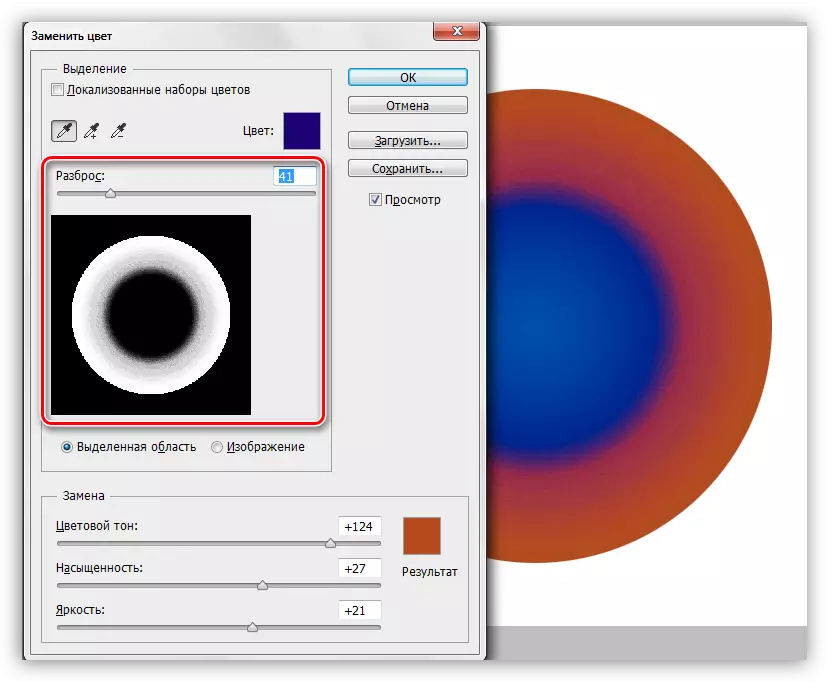
4. ব্লক "প্রতিস্থাপন" finely, সুর রঙ থেকে স্লাইডার।
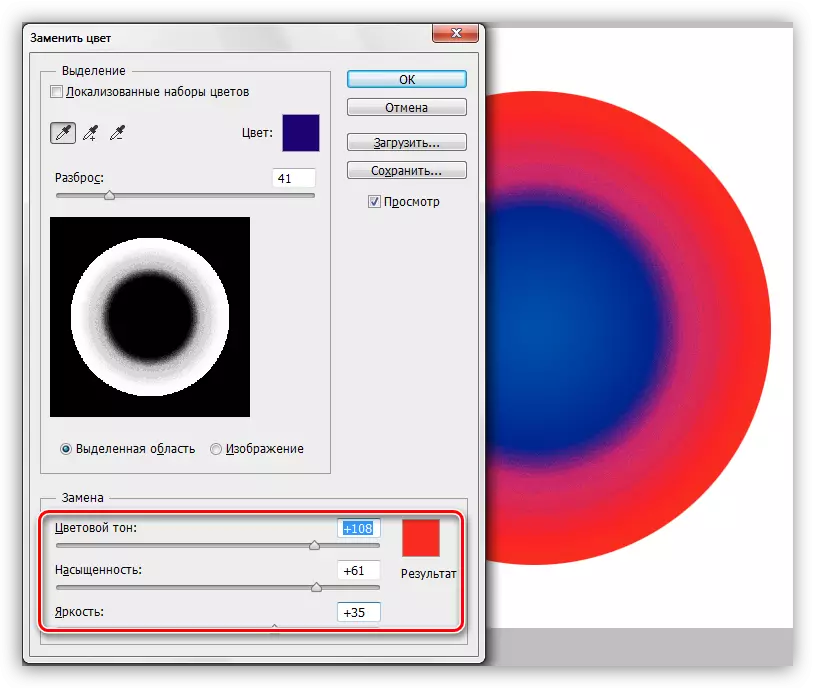
হাতিয়ার এই ম্যানিপুলেশন সম্পন্ন করা হয়েছে।
Nuances
ইতিমধ্যে এই প্রবন্ধে আগে উল্লেখ করেছে, সরঞ্জাম সবসময় সঠিকভাবে কাজ করে না। উপকরণ প্রস্তুতি অংশ হিসেবে বিভিন্ন পরীক্ষা-নিরীক্ষা বিভিন্ন চিত্র রঙ প্রতিস্থাপন উপর পাঠে আউট বাহিত হয় - (। একক রঙ লোগো এবং তাই ঘোষণা) সহজ করতে জটিল (জামাকাপড়, কার, ফুল) থেকে।
ফলাফল অত্যন্ত বিতর্কিত ছিল। জটিল বস্তু (সাধারণ হিসেবে) finely, রঙ এবং আবেদন টুল নিয়ন্ত্রন করতে পারেন, কিন্তু নির্বাচন এবং প্রতিস্থাপন পর নিজে চিত্র (অবাঞ্ছিত এলাকার প্রভাব অপসারণ মূল রঙ এর ghosting দূর) পরিবর্তন করতে হবে। বর্তমানে "না" সব একটি "স্মার্ট" টুল ধরনের গতি এবং সরলতা যেমন সুবিধা, এর হ্রাস করা হয়। এই ক্ষেত্রে এটি প্রোগ্রামের জন্য পুনরায় সাজানো চেয়ে হাতে সব কাজ করতে সহজ।
অবস্থা সহজ বস্তুর সঙ্গে উত্তম। Ghosting এবং অবাঞ্ছিত এলাকায়, অবশ্যই, থাকা, কিন্তু আরও দ্রুত ও সহজ কাটানো হয়।
এই টুল জন্য আদর্শ অ্যাপ্লিকেশন অন্যান্য আলোছায়া দ্বারা বেষ্টিত একটি অংশ রং প্রতিস্থাপন করতে হয়।
উপরে আমরা এক উপসংহার আহরণ করতে পারে উপর নির্ভর করে: আপনারাই ঠিক করুন, এই টুল ব্যবহার বা না। কিছু ভাল কাজ ফুল ...
